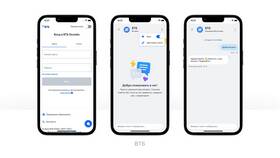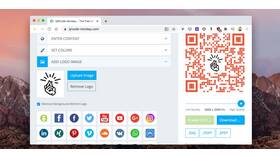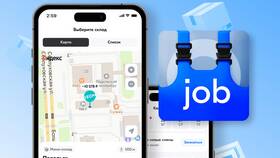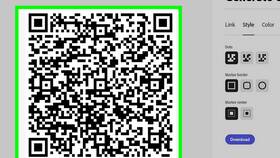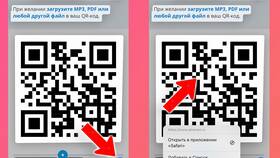Сканирование QR-кода с сохраненной фотографии возможно несколькими способами в зависимости от используемого устройства и операционной системы.
Содержание
Способы сканирования QR-кода с изображения
Основные методы сканирования
- Через встроенные функции смартфона
- С помощью специальных приложений
- Используя онлайн-сервисы
- Через компьютерные программы
Пошаговая инструкция для смартфона
| Шаг | Действие |
| 1 | Откройте приложение "Галерея" или "Фото" |
| 2 | Найдите фотографию с QR-кодом |
| 3 | Нажмите на кнопку "Сканировать QR-код" (доступно во многих современных смартфонах) |
| 4 | Дождитесь обработки изображения |
Если встроенная функция отсутствует
- Установите приложение для сканирования QR-кодов (например, QR Code Reader)
- Откройте приложение и выберите опцию "Сканировать из галереи"
- Выберите нужную фотографию
- Дождитесь распознавания кода
Сканирование через компьютер
Для сканирования QR-кода с фотографии на компьютере:
- Используйте онлайн-сервисы (например, online-barcode-reader.com)
- Загрузите фотографию на сайт
- Дождитесь обработки изображения
- Получите расшифрованную информацию
Рекомендации по качеству фотографии
- Изображение должно быть четким и не размытым
- QR-код должен занимать значительную часть кадра
- Избегайте бликов и искажений
- Лучше использовать оригинальное изображение без сжатия
Возможные проблемы и решения
| Проблема | Решение |
| QR-код не распознается | Попробуйте обрезать изображение вокруг кода |
| Слишком маленький размер кода | Увеличьте масштаб изображения |
| Плохое качество фото | Попробуйте улучшить контрастность |
Безопасность при сканировании
Перед переходом по ссылке из QR-кода:
- Проверьте отображаемый URL-адрес
- Не вводите личные данные на подозрительных сайтах
- Используйте антивирусное ПО